DDR portal tě vítá na serveru českých hráčů Dance Dance Revolution
Rychlá navigace
- Domů
- Co je DDR
- Download :: videa
- Co je pad :: [hardware]
- Stepmania :: [software]
- Arcade
- Freestyle
- FAQ a Unlock
Chci si koupit DDR
Chci vlastní hardpad
Chci návody
Zajímavé odkazy
Vstupujete na tyto stránky jako:
10.1.113.235
10.1.113.235
216.73.216.208
Když teď víme něco o vás, zjistěte si naoplátku vy něco o
DDR.
Optimalizováno pro Firefox
Členové Czech DDR
- O Czech DDR
- Registrace člena
- Seznam členů
- Kalendář akcí
- Fotografie z akcí
- Media a Czech DDR
- Stanovy Czech DDR
- DDR Tour 2007
Podrobnější info
- Základní informace
- Detailnější info
- Aktuální stav
- Software // SM
- Hardware // pady
- Výsledky :: [pad]
- Výsledky :: [arcade]
- Výsledky :: [klávesnice]
- Cony // VSS
Mapa Czech DDR:
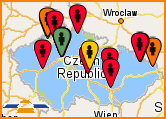
Svátky
Dnes: Karina
Zítra: Radmila
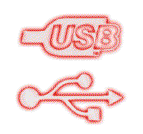
Co to je a k čemu je program Stepmania ?
Stepmania je volně šiřitelný program pro simulátor pro hry z rodiny DDR a jim podobných. Funguje pod Windows, na Linuxu i na Xbox konzoli.
Domácí stránka programu je www.stepmania.com a zde si ji můžete stáhnout. Na adrese najdete i pár bonusů jako songy, fotky, videa, návody a manuály. Samozřejmě nechybí ani odkazy na další stránky a aktuální informace o vývoji programu. Poslední stabilní verze je 3.9, takže doporučujeme začít s ní.
Samotný program Stepmania (dále jen SM) Vám k hraní stačit nebude, potřebujete písničky. Ty označujeme anglickým slovem "songs" a nahrávají se do adresáře /songs. Více o nich, kde je sehnat, vytvořit a nahrát, najdete pod klíčovým slovem "songs".
Doporučuji program nainstalovat do kořenového adresáře, například X:/DDR. Budete mít k SM rychlejší přístup a spousta malých souborů zabere méně místa.
Další informace, rady, instalaci a řešení problémů s programem najdete v této části našeho fóra .
Jaké adresáře v Stepmanii najdete a co do nich můžete nahrát?
Announcers - Tenhle adresář slouží pro nahrání komentátora, co vám bude "kecat" do hry. Říkat jak dobře nebo špatně potvrzujete šipky, jak velké máte combo, a jaké jsou vaše závěrečné výsledky.Cache - Adresíř pro cache songů, pro příští rychlejší start aplikace. Pokud budete mít pár tisíc songů, stejně si chvilku počkáte, než se SM spustí.
Characters - Řekněme tanečníci. Jedná se o figurky, co se hýbou a tancují za šipkami a před pozadím. Někdy rozptylují, někdy pobaví.
Data - Adresář pro nastavení a statistiky. Najdete zde jak nastavení programu Stepmania (soubor stepmania.ini), tak vaše statistiky (adresář LocalProfiles) i statistiky celé mašiny, SM (MachineProfile). Můžete se podívat na doporučené nastavení souboru Stepmania.ini, nebo si SM můžete nastavit přímo v programu. Náročnější hráči si v souboru stepmania.ini nastaví JudgeWindow nebo PerfectScore, ale to normální hráče zatěžovat nemusí.
Notekins - Adresář pro uložení grafiky - noteskinů - dalších vzhledů šipek. Oni totiž ani šipky nemusí vypadat pořád stejně. Existuje větší množství těchto noteskinů.
Program - Adresář obsahující knihovny a spouštěcí soubor stepmania.exe
Screenshots - Ve Stepmanii můžete kdykoliv stisknout klávesu PrintScreen, a do tohoto adresáře se uloží jpeg s aktuálnám obrázkem v rozlišení 640x480. Dobré na ukládání obrázků z výsledné obrazovky. Plno lidí takto své výsledky porovnává.
Songs - Hlavní adresář pro hudbu. Sem dáváte všechny songy, které chcete v Stepmanii hrát. V adresáři Songs je další adresář s názvem alba, v něm adresáře s názvy jednotlivých songů a v tomto jsou už jednotlivé soubory (hudba ve formátu MP3, soubor se šipkami zvaný stepchart, případné titulky k hudbě označované jako lyric, animace, pozadí, obrázek songu a autora a podobně). Nemůžete sem tedy nakopírovat vaše oblíbené album s MP3, nemáte u nich vytvořené stepcharty. Buď šipky uděláte sami, nebo si seženete požadovanou hudbu jinde.
Themes - Jiný kabát pro vaší Stepmanii. Jako program Winamp můžete i SM převléci a dát jí jiný vzhled. Neliší se jen barvy, ale může jít o kompletní změnu programu k novému obrazu. Každému vyhovuje něco jiného, každý themes může ukazovat více či méně informací o dané skladbě, o výsledcích a může mít u různé zvukové efekty.
BackgroundEffects, BackgroundTransitions, BGAnimations, RandomMovies ...a podobné adresáře jsou pro videa a efekty k nim. Videa mohou být také přímo v adresáři Songs u hudby.
V Stepmanii můžete používat i klávesové zkratky. Uvádím je zde jen pro úplnost, protože běžnému hráči stačí šipky, enter, a esc. Zde je tedy jejich přehled:
Kdykoliv:
V menu:
Ještě před vlastním hraním - attract obrazovka:
V hlavním menu:
Během hry:
V editoru:
V menu pro výběr songu:
Během výběru songu můžete zadat určitou sekvenci kláves a provede se příslušná akce. Tyto sekvence jsou sice závislé na tom, jaký themes používáte, nicméně se autoři snaří dodržet tyto zvyklosti:
Přepnutí na lehčí úrověň:
Přepnutí na těžší úrověň:
Změna seřazení songů na další způsob:
Změna seřazení songů:
Modifikace songu (udělá obvykle hru težší):
Změna rychlosti šipek:
Další modifikace:
Zrušení všech modifikací:
Změna astavení Stepmanie:
No a pokud se Vám Stepmania nevlíbí, zkuste podobné simulátory jako DWI, Pydance, Flash Flash Revolution.. .
01.11.2009 00:00